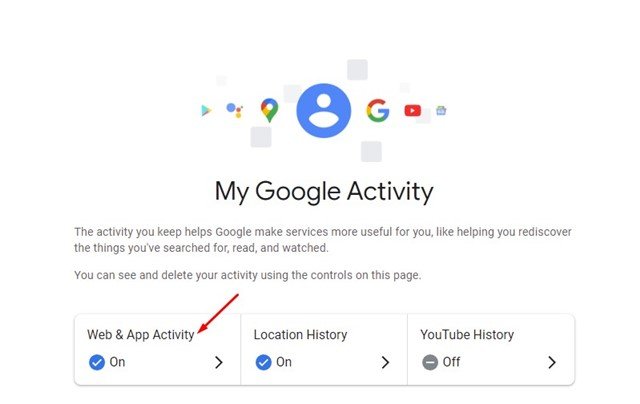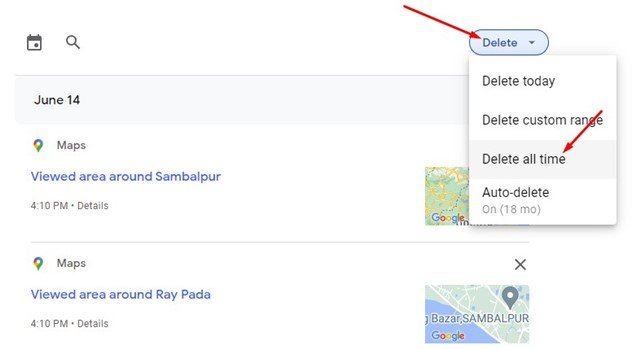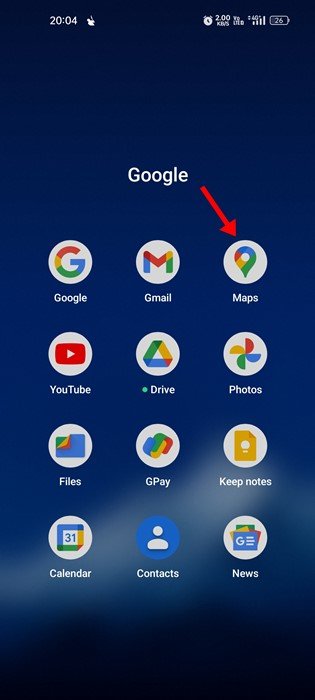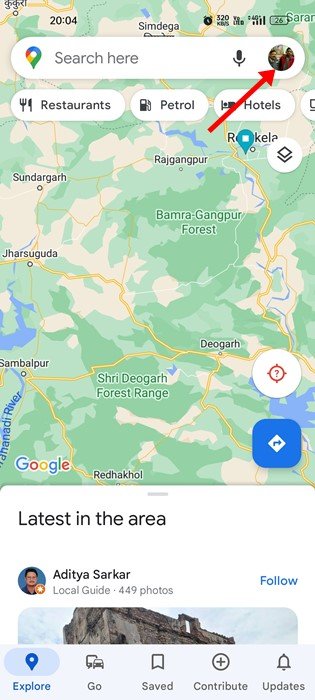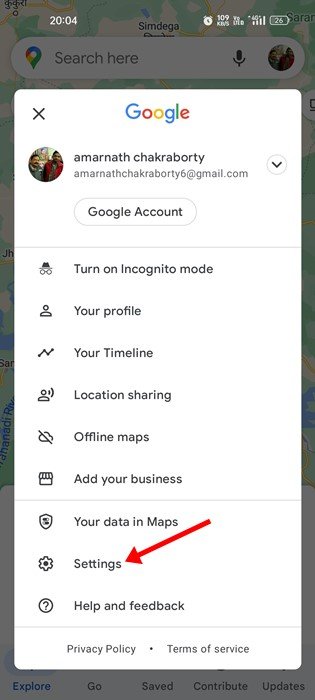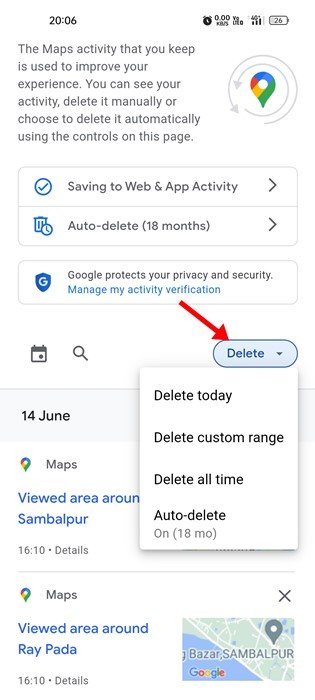Bien que nous ayons de nombreuses options en matière d’applications de navigation, Google Maps est la plus populaire. Google Maps est disponible pour Android, iOS et ordinateur de bureau. Google Maps vous offre de nombreuses fonctionnalités utiles qui ne se trouvent généralement pas sur d’autres applications de navigation.
En tant qu’application de navigation, Google Maps suit l’historique de votre position. Il suit votre historique de localisation pour conserver une trace des lieux que vous visitez afin de vous les recommander à l’avenir. Outre l’historique de localisation, Google Maps contient également un enregistrement de tous les lieux que vous avez recherchés sur l’application.
Bien que la fonction d’historique de recherche sur Google Maps soit excellente car elle vous aide à trouver les emplacements que vous avez recherchés dans le passé, elle désactive souvent de nombreux utilisateurs soucieux de leur vie privée. De nombreux utilisateurs ne souhaitent pas que leur historique de recherche Google Maps soit enregistré et cherchent des moyens de désactiver complètement la fonctionnalité.
Étapes pour effacer l’historique de recherche de Google Maps
Par conséquent, si vous recherchez également des moyens de désactiver l’historique de Google Maps et d’effacer celui déjà enregistré, vous devez suivre les étapes partagées. Voici comment vous pouvez effacer l’historique de recherche de Google Maps en quelques étapes simples.
1) Effacer l’historique de recherche Google Maps sur PC
Effacer l’historique de recherche de Google Maps est plus facile sur PC que sur les applications mobiles. Vous pouvez effacer l’historique de recherche Google Maps sur PC en quelques étapes simples.
1. Ouvrez votre navigateur Web préféré et visitez le Google Mon activité page.
2. Cliquez sur le Activité sur le Web et les applications sur la page Mon activité Google.
3. Ensuite, sous l’activité Voir et Supprimer, cliquez sur le Google Maps icône.
4. Maintenant, vous aurez tout votre historique de recherche Google Maps. Vous devez cliquer sur le menu déroulant et choisir le délai de suppression selon votre souhait.
5. La sélection de l’option Supprimer tout le temps effacera tout l’historique de recherche Google Maps enregistré sur votre compte Google.
C’est ça! C’est ainsi que vous pouvez effacer l’historique de recherche de Google Maps sur un ordinateur de bureau.
2) Effacer l’historique de recherche Google Maps sur mobile
Cette méthode utilisera l’application mobile Google Maps pour effacer l’historique de recherche de localisation. Voici quelques-unes des étapes simples que vous devez suivre.
1. Tout d’abord, ouvrez le Google Maps application sur votre smartphone Android.
2. Sur Google Maps, appuyez sur votre image de profil dans le coin supérieur droit.
3. Dans la liste des options qui s’affiche, appuyez sur le Réglages.
4. Dans Paramètres, sélectionnez le Historique des cartes option.
5. Ensuite, appuyez sur le menu déroulant et sélectionnez le Plage de temps.
C’est ça! C’est ainsi que vous pouvez effacer l’historique de recherche Google Maps sur les appareils mobiles.
Comment supprimer automatiquement l’historique de recherche de Google Maps ?
Vous pouvez configurer la page d’activité Web et applications du site Web Google My Activity pour supprimer automatiquement votre historique de recherche Google Maps.
Nous avons déjà partagé un guide détaillé sur la suppression automatique de votre activité Web et de votre historique de localisation par Google. Suivez ce guide et configurez la tâche de suppression automatique sur votre compte Google.
Donc, c’est tout sur la façon de supprimer votre historique Google Maps sur ordinateur et mobile. Cependant, cela ne désactivera pas la fonction d’historique de localisation et Google Maps continuera à enregistrer votre historique de recherche et de localisation. Vous devez désactiver la fonction d’historique de localisation de Google Maps pour éviter cela.